Corrigindo o erro de preenchimento automático do Google Pay ‘Este cartão não pode ser verificado no momento’

Você continua vendo a mensagem de erro “Insira o CVC para Mastercard ou Visa… Este cartão não pode ser verificado no momento” ou “Este cartão não pode ser verificado agora” ao tentar preencher automaticamente as informações de pagamento com o Google Pay?
Essa falha frustrante impede que seus métodos de pagamento armazenados sejam preenchido automaticamente na finalização da compra, seja você titular de um cartão Mastercard ou Visa. Mas não se preocupe: você pode consertar isso facilmente e fazer com que o preenchimento automático do Google Pay volte a funcionar sem problemas.
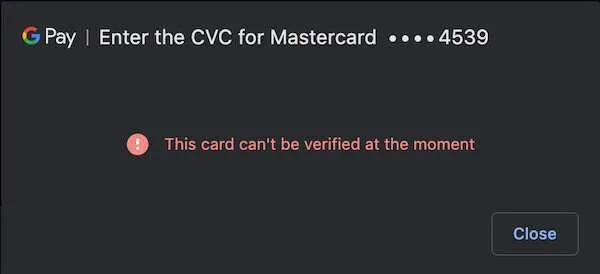
Primeiro, por que isso está acontecendo?
O erro geralmente aparece quando há uma desconexão entre suas informações de pagamento, Conta do Google, e o aplicativo/site em que você está comprando. Redefinir as conexões entre esses elementos normalmente resolve o problema.
Siga as etapas simples de solução de problemas abaixo para se livrar do erro de verificação e restaurar o recurso de preenchimento automático com o Google Pay. Não é necessário conhecimento técnico complexo!
Como solucionar problemas e corrigir o preenchimento automático do Google Pay Este cartão não pode ser verificado no momento Mensagem de erro
Etapa 1: remover e adicionar novamente sua forma de pagamento
Abra o app Google Pay e acesse Formas de pagamento. Encontre o cartão que está causando erros e selecione Remover.
Depois de excluir a forma de pagamento problemática, adicione-a novamente tocando em +< uma eu=4>. Insira novamente os detalhes do cartão com cuidado.
Isso atualiza sua conexão com essa conta de pagamento.
Etapa 2: atualize o app Google Pay
No seu telefone, abra a Play Store. Pesquise o aplicativo Google Pay. Verifique se você tem a versão mais recente instalada e atualize, se necessário.
A versão mais atual do aplicativo ajuda a garantir uma integração perfeita com plataformas de pagamento.
Etapa 3: certifique-se de que seus aplicativos estejam atualizados
O aplicativo ou site em que você está comprando também precisa ser atualizado. Abra a Play Store e verifique se há atualizações disponíveis.
Atualize para as versões mais recentes dos seus aplicativos de compras favoritos. Isso melhora a compatibilidade com o Google Pay.
Etapa 4: tente preencher automaticamente sua forma de pagamento
Encontre um aplicativo ou site compatível com o preenchimento automático do Google Pay. Adicione um item ao seu carrinho e comece a finalização da compra.
Quando solicitado a inserir os detalhes de pagamento, escolha Preenchimento automático com Google Pay. O cartão agora deve ser preenchido automaticamente!
Ainda não funciona? Entre em contato com o suporte do Google Pay
Se você ainda encontrar erros de verificação após as etapas acima, entrar em contato diretamente com o suporte do Google Pay pode ajudar.
No aplicativo Pay, acesse Configurações > Obtenha suporte. Explique o problema persistente de preenchimento automático.
A equipe do Google Pay pode fornecer solução de problemas personalizada para que o preenchimento automático funcione novamente.
Dicas bônus para lidar com problemas de preenchimento automático do Google Pay
Além da solução de problemas acima, mais algumas dicas podem manter o preenchimento automático funcionando perfeitamente:
- Ative as permissões de preenchimento automático nas configurações do seu dispositivo
- Saia e entre novamente na sua conta do Google
- Certifique-se de que seus aplicativos sejam de lojas de aplicativos oficiais
- Verifique se há problemas de conexão no seu dispositivo
- Tente limpar o cache/dados do app Google Pay
Agora, você deve conseguir corrigir o incômodo erro ‘Este cartão não pode ser verificado’ e aproveitar o preenchimento automático contínuo com o Google Pay novamente!



Deixe um comentário